腾讯文档怎么自动求和?腾讯文档自动求和教程
1、首先打开手机腾讯文档,进入想要求和的表格,点击想要求和结果的单元格。
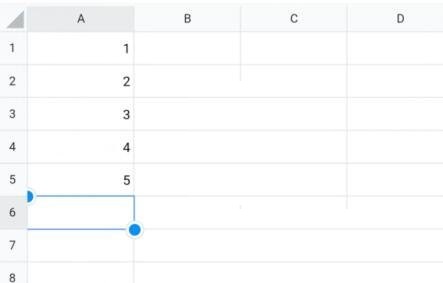
2、然后双击单元格,在手机屏幕下方找到工具栏,点击工具栏中如图所示的“∑”按钮,再点“SUM”按钮。
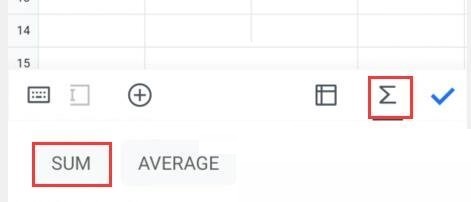
3、接着点击想要求和的数据,使用单元格右下角圆点扩选,达到选择全部的目的。

4、最后点击手机右下方的“√”即可。

谢谢大家的观看,更多精彩教程请关注新媒体软件园!
腾讯文档怎么自动求和?腾讯文档自动求和教程
1、首先打开手机腾讯文档,进入想要求和的表格,点击想要求和结果的单元格。
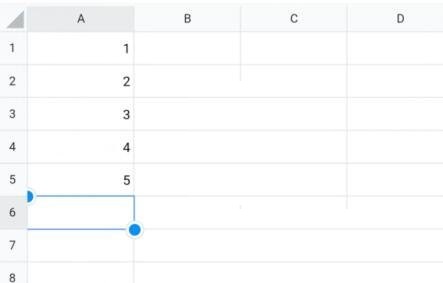
2、然后双击单元格,在手机屏幕下方找到工具栏,点击工具栏中如图所示的“∑”按钮,再点“SUM”按钮。
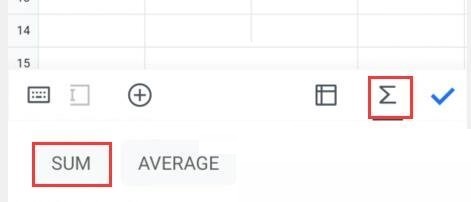
3、接着点击想要求和的数据,使用单元格右下角圆点扩选,达到选择全部的目的。

4、最后点击手机右下方的“√”即可。

谢谢大家的观看,更多精彩教程请关注新媒体软件园!